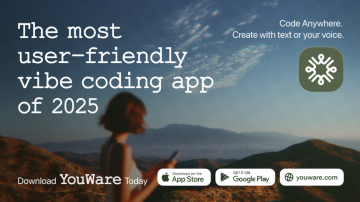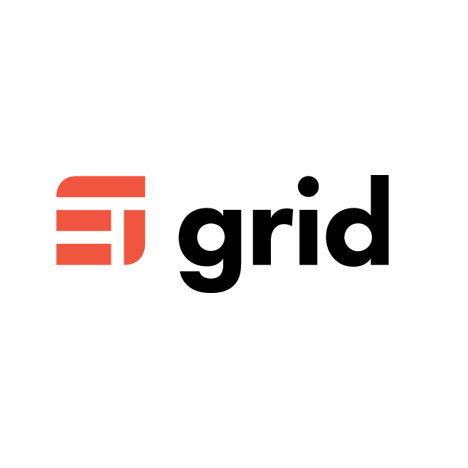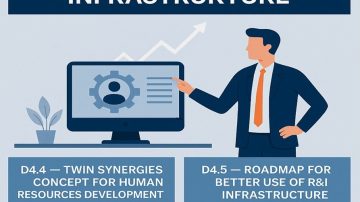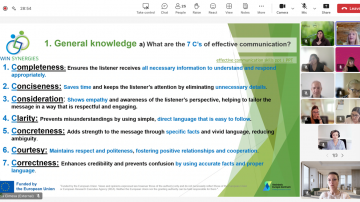Kako prenesti in namestiti operacijski sistem Windows 8 Consumer Preview
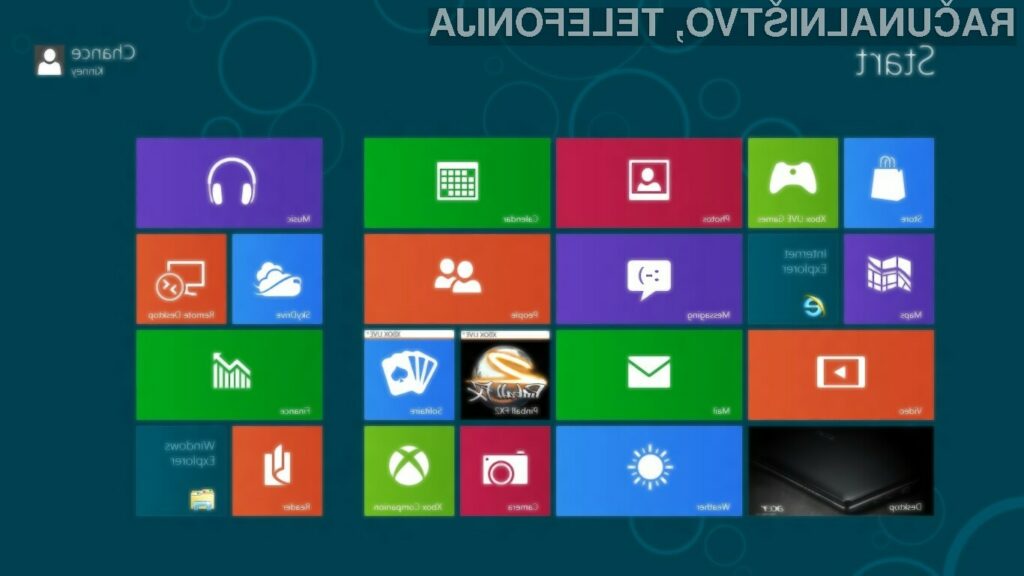
Microsoft je prvega marca ponudil v prenos prvo poskusno različico operacijskega sistema Windows 8 Consumer Preview. Tu dejansko gre za zadnjo »stopnjo« pred izdajo kandidata za končno izdajo (release candidate). Ker operacijski sistem Windows 8 Consumer Preview prinaša bogato paleto novosti, vam priporočamo, da ga preizkusite v živo.
Kot prvo je novost seveda potrebno prenesti iz svetovnega spleta. Windows 8 Consumer Preview za 32-bitne računalniške sisteme je na voljo za spletnem naslovu http://goo.gl/NNsbj, medtem ko je 64-bitna različica dosegljiva na naslovu http://goo.gl/g4yyI. Nato datoteko ISO »zapečemo« na zgoščenko DVD in pričnemo s postopkom namestitve. Če sistem Windows 8 Consumer Preview med namestitvijo zahteva vnos registrskega ključa, lahko uporabimo ključ DNJXJ-7XBW8-2378T-X22TX-BKG7J.
Namestitev operacijskega sistema Windows 8 Consumer Preview na način, da se formatira celoten trdi disk, je precej trivialna. Zato vam bomo v nadaljevanju opisali postopek, kako namestiti novost na način, da pri tem ohranimo privzet oziroma obstoječi operacijski sistem (na primer Windows 7).
Za ta podvig moramo najprej narediti novo particijo na trdem disku. To naredimo tako, da kliknemo na meni »Start«, in na napisu »Computer« kliknemo desni miškin gumb. Nato z levim gumbom izberemo »Manage« in kliknemo na »Disk Management«. Na desni strani se vam bo prikazal trdi disk oziroma particija, kjer imate nameščen operacijski sistem Windows 7 (to je disk z oznako Disk 0). Nanj kliknemo z desnim miškinim gumbom in z levim izberemo »Shrink Volume«. Prostor na trdem disku zmanjšamo toliko, da bomo imeli na koncu particije vsaj 20 gigabajtov prostora. Postopek zaključimo s klikom na gumb »OK«. Ko se nova particija »ustvari«, nanjo kliknemo z desnim miškinim gumbom in izberemo »New Simple Volume«. Nato klikamo na gumb« Next« vse dokler ne pridemo do menija »Format Partition«. Tu za lažjo prepoznavo particije v polje »Volume label« vpišemo kar »Windows 8«. Ko imamo narejeno novo particijo, ponovno zaženemo računalnik in pričnemo z namestitvijo operacijskega sistema Windows 8 Consumer Preview. Enostavno, a ne?
Po končani namestitvi bomo imeli Windows 8 Consumer Preview nastavljen kot privzet operacijski sistem. Če pa bi želeli kot privzet sitem imeti Windows 7, potem v oknu izbire zagona operacijskega sistema izberemo opcijo »Change Defaults or Choose Other Options« ter opcijo »Choose the Default Operating System«. Postopek zaključimo tako, da iz menija izberemo operacijski sistem Windows 7.
Če razpolagate z operacijskim sistemom MacOS je namestitev še preprostejša. Za to potrebujemo le programsko orodje Boot Camp, ki se nahaja pod Application in Utility. Tu kliknemo na opcijo »I have already downloaded Windows software« in pripravimo particijo za namestitev sistema Windows 8 Consumer Preview. Čez celoten postopek namestitve vas bo vodilo orodje Boot Camp. Natančen video postopek namestitve novosti je na voljo na spletnem naslovu http://goo.gl/YAvZm.
Prijavi napako v članku